
Med Zylinc Team Center får du overblik over alle opkald, så du kan håndtere dem nemt og effektivt.
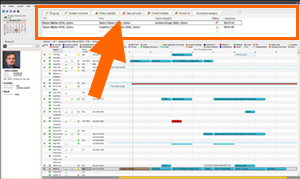 Opkaldsoverblikket i Team Center viser hvert aktivt opkald på en separat række med information om:
Opkaldsoverblikket i Team Center viser hvert aktivt opkald på en separat række med information om:
-
Hvem opkaldet er til
-
Hvem der ringer
-
Opkaldets status
-
Hvor længe opkaldet har varet
Hvis du besvarer et opkald, der oprindeligt var til en kollega, vil du også kunne se kollegaens navn.
Det er jeres Zylinc-administrator der bestemmer, om I kan se og besvare kollegaers opkald, og Team Center kan også været sat sådan op, at du kan se nogle kollegaers opkald, men ikke andre kollegaers.
Information om opkald der angår dig vises med fed.
Information om opkald til kollegaer vises med normal skrift, hvis du ikke selv har nogle aktive opkald, og med grå, hvis du håndterer er andet opkald.

Antallet af opkald, du kan håndtere samtidig, afhænger af, hvor mange opkald din telefonenhed er i stand til at håndtere.
Hvis du vil ringe til nogen, har du to muligheder:
-
Find den pågældende person (se Se folk, resurser og deres tilgængelighed), vælg det relevante telefonnummer (fx personens kontor-eller mobilnummer), og klik så på Ring-knappen

-
Klik på Indtast nummer-knappen, indtast nummeret, og klik OK
For at besvare et opkald til dig selv, skal du vælge opkaldet i opkaldsoverblikket, og klikke på Besvar eget opkald.
Team Center har tastaturgenveje til ofte forekommende handlinger, fx kan du trykke ENTER på dit tastatur for at besvare opkald. Se Brug tastaturgenveje i det følgende.
For at besvare et opkald til en kollega, skal du vælge opkaldet i opkaldsoverblikket, og klikke på Besvar kald til [navn på kollega].
For at sætte et igangværende opkald på hold, vælg opkaldet i opkaldsoverblikket, og klik så på Hold.
For at genoptage opkaldet, vælg det, og klik så på Genoptag.
Hvis du har et andet aktivt opkald, vil dét opkald blive sat på hold, når du genoptager det andet opkald.
Hvis du vil omstille et opkald, har du flere muligheder:
-
Vælg opkaldet i opkaldsoverblikket, vælg modtagerens telefonnummer, og klik på Omstil direkte.

Denne type omstilling er også kendt som blind omstilling, kold omstilling eller ukonsulteret omstilling, fordi du omstiller opkaldet uden at tale med modtageren først.
-
Vælg opkaldet i opkaldsoverblikket, klik Omstil til, indtast det ønskede nummer, og klik OK.
-
Sæt det opkald, du vil omstille, på hold. Lav så et nyt opkald til den kollega, der skal have det oprindelige opkald (det som er på hold). Når kollegaen svarer, fortæl at du vil omstille et opkald til dem, og klik så Omstil eget opkald. Når du gør det, fører du kollegaen og den, der ringer, sammen, og du er ikke længere selv en del af nogen af opkaldene.
Denne omstilling er også kendt om konsulteret omstilling eller varm omstilling, fordi du taler med modtageren, inden du omstiller omkaldet til dem.
-
Hvis jeres telefonsystem understøtter det, kan du omstille et igangværende opkald til en kollegas telefonsvarer: Vælg kollegaen, vælg derefter opkaldet i opkaldsoverblikket, og klik så på Omstil til telefonsvarer.
Viderestilling er muligheden for at sætte en status på et telefonnummer, således at når det pågældende telefonnummer modtager et opkald, vil telefonen ikke begynde at ringe, men opkaldet vil derimod blive stillet videre til en bestemt anden telefon.
Hvis du vil viderestille opkald, har du flere muligheder:
-
Viderestil dine egne opkald til en kollega: Klik Skift egen viderestilling, og angiv, hvilket telefonnummer opkald til dig automatisk skal viderestilles til.
For at afbryde viderestillingen, klik på knappen igen.
-
Viderestil en kollegas opkald til en anden kollega: Vælg den kollega, hvis opkald skal viderestilles, klik Skift viderestilling for, og angiv telefonnummeret på den kollega, som opkald beregnet til den første kollega skal viderestilles til.

Kommer der et indkommende opkald til dig selv, kan du vælge at videresende det til en kollega:
- Bevar ikke opkaldet – i stedet skal du blot vælge det i opkaldsoverblikket. Vælg så den kollega, som du mener, opkaldet bør gå til, og klik Videresend eget opkald. Opkaldet vil nu gå til din kollega i stedet for dig selv.
Hvis du får bug for at indtaste tal, for eksempel hvis du bliver mødt af en Interactive Voice Response (IVR)-menu, kan du klikke på Numerisk tastatur-knappen.
Du kan bruge Team Center endnu hurtigere, hvis du bruger tastaturgenveje, fx ENTER til at besvare opkald.
- For at se en liste over alle tilgængelige tastaturgenveje, vælg Hjælp > Genveje i menuen
- For at få vist tilgængelige tastaturgenveje i selve Team Center-brugergrænsefladen (kan være en stor hjælp, indtil du har lært hvilke genveje, du bruger oftest), vælg Hjælp > Vis genveje under knapper i menuen
Dette er hjælp til Zylinc version 6.5. Du kan vælge hjælp til andre versioner her.
© 2021 Zylinc A/S • Ansvarsfraskrivelse
Zylinc unified help har vundet UK Technical Communication Awards 
Hjælpeversion: 24 februar 2021 15:41:38
Del denne side med andre: